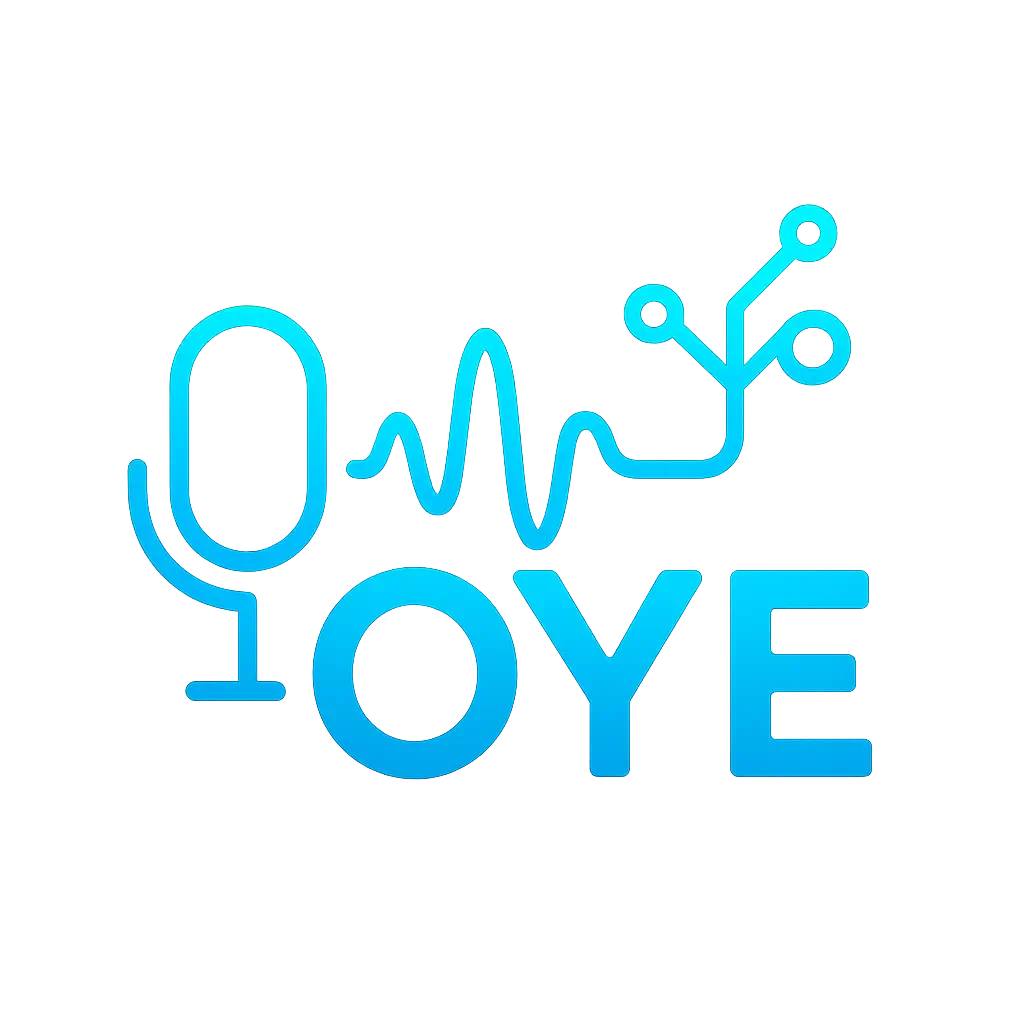Kompletní návod pro OYE
Vše od instalace a prvního spuštění, přes diktování a šablony, až po API klíče (Google, OpenAI, OpenRouter, ElevenLabs), doporučení a řešení problémů.
Instalace a průvodce
První spuštění: Google API klíč
Při prvním spuštění vás OYE vyzve k výběru jazyka a k vložení Google API klíče (osobní použití zdarma dle denních limitů).
Detailní návod: Google API krok za krokem →
- Otevřete: aistudio.google.com/app/apikey
- Přihlaste se Google účtem a klikněte Get API key. A poté na tlačítko Create API key, pokud ještě nemáte klíč vytvořený (našli byste ho v tabulce pod oknem s kódem).
- Zkopírujte vygenerovaný řetězec (ikona kopírování) a vložte do OYE (Ctrl + V) → OK.
- Pokud chcete zajistit, aby Google nepoužíval vaše data k tréninku svých nových AI modelů, přidejte k API také platební kartu (viz. Detailní návod).
Ovládání aplikace
3 okna
- Původní přepis – váše mluvené slovo přepsané na text.
- Opravený text – AI opraví gramatiku, opakovaná slova, chyby a interpunkci.
- Výstup dle šablony – finální text (e-mail, smlouva, virální příspěvek, rady vysovké úrovně nebo vaše vlastní šablona).
Diktování
V nastavení si můžete zapnout automatické naslouchání při spuštění aplikace.
- Start – spustí naslouchání a můžete diktovat.
- Po krátké pauze (3s a pokud jste nadiktovali alespoň 9 slov) se blok odešle ke zpracování pomocí AI a objeví se opravený text.
- Stop – ukončí naslouchání a pošle ke zpracování pomocí AI.
Výběr jazyka
Výběrem jazyka změníte nejen jazyk aplikace, ale také jazyk pro přepis dikotvaného slova.
Práce se šablonami
Šablony jsou pokyny pro AI, které z vašeho textu jedním klikem udělají např. profesionální e-mail, smlouvu nebo jiný text, který často potřebujete vytvořit. Stávající šablony si můžete upravit změnou instrukcí pro AI, nebo si můžete vytvořit vlastní.
- Vyberte šablonu vpravo dole (rozbalovací nabídka).
- Klikněte na tlačítko se jménem šablony (např. E-mail).
- Výsledek se zobrazí v okně „Výstup dle šablony“ – zkopírujte a použijte.
Pokud vytváříte novou šablonu, pojmenujte si ji a přidejte Klíč šablony (název bez diakritiky a bez mezer), a vložte vaše instrukce. Instrukce pro šablonu můžete vytvořit ručně nebo vám s tím pomůže GPT asistent s názvem Perfektní prompt, najdete ho v bezplatné verzi ChatGPT (chat.com)
Čím přesnější instrukce (prompt), tím lepší výsledek.
Detailní nastavení
API klíče: Google, OpenAI, OpenRouter, ElevenLabs
Google Gemini (bezplatně pro osobní použití)
Detailní návod: Google API krok za krokem →
- Přihlaste se Google účtem → Create API key → klíč vložte do OYE.
OpenAI (volitelné, prémiové modely)
- Vytvořte New secret key a uložte si ho — později už není vidět.
- V OYE jej vložte v Nastavení → Předvolby → Pokročilé → API klíče → OpenAI.
OpenRouter (´vybrané opensource modely)
- Vytvořte klíč v účtu OpenRouter.
- V OYE vložte do Nastavení → Předvolby → Pokročilé → API klíče → OpenRouter a vyberte preferované modely pro korekci textu nebo pro šablony.
ElevenLabs (volitelné, špičkový přepis/hlas)
- Vytvořte API klíč v profilu ElevenLabs.
- V OYE jej použijte pro přepis, výběrem modelu scribe_v1 v položce "Přepis (STT)".
Optimalizace mikrofonu (Windows)
- Nastavení → Systém → Zvuk → Vstup – zvolte správné zařízení, nastavte hlasitost ~80–90 %.
- Soukromí → Mikrofon – povolte přístup aplikacím.
- Vyvarujte se agresivních potlačovačů šumu třetích stran (mohou „lámat“ řeč).
Doporučené modely & nastavení
- Přepis: Gemini 2.5 Flash je rychlý a bezplatně máte k dispozici 250 použití za den. OpenAI má skvělou kvalitu přepisu za rozumné ceny a ElevenLabs je top v této kategorii, ale také nejdražší.
- Korekce: Gemini 2.5 Flash Lite je extrémně rychlý a opraví 98% chyb. Pokud chcwete vyšší kvalitu doporučujeme Gemini 2.5 Flash nebo GPT-4o od OpenAI.
- Email / jednoduché šablony: Gemini 2.5 Flash Lite je extrémně rychlý a připraví během sekundy celý email nebo vytvoří jednoduchý text z vašich myšlenek.
- Rady vysoké úrovně / komplexní šablony: ""reasoning"" model, který "přemýšlí" než vám vrátí odpověď (např. Gemini 2.5 Pro; případně modely o3 a GPT-5 přes OpenAI, bezplatně můžete vyzkoušet i čínské modely Qwen 3 a R1 přes Openrouter).
- Pauza odeslání: 3000 ms.
- Min. počet slov: 9.
Tipy
- Vždy navrchu: hodí se např. při psaní emailů, OYE pak překrývá všechna okna (doporučujeme okno zmenšit na minimum aby moc nepřekáželo, ale bylo po ruce). Otevřete si třeba okno, kde píšete nový email a snáze kopírujete text z OYE kam potřebujete.
- Rychlé kopírování: ikona pro kopírování se u každého textového okna objeví, pokud na něj najedete myší. Text můžete také upravit přímo v OYE, nebo zkopírovat jen část, kterou označíte kurzorem. V takovém případě pak použijte klávesovou zkratku Ctrl+C pro zkopírování vybraného textu a Ctrl+V pro vložení.
- Šablony na míru: duplikujte, dolaďte tón/styl/strukturu nebo vytvořte vlastní detailní instrukce pro úkol, který často řešite.
Limity
- Google bezplatně: 100 - 1000 dotazů na API za jeden den, podle vybraného modelu (Pro - 100, Flash - 250, Flash Lite - 1000). Po dosažení limitu vyčkejte do dalšího dne nebo přidejte platební metodu a budou vám účovány náklady jen nad bezpletné limity.
- OpenAI: 500 dotazů zaslaných na API za 1 minutu pro Tier 1 (úroveň 1) - vložili jste kredit nižší než 25 dolarů.
- OpenRouter: dle jejich ceníků a limitů v účtu, liší se pro různé modely. Při plném denním používání OYE, je nejspíš nevyčerpáte.
- ElevenLabs: nejdražší ale nejlepší model pro transkripci textu, doporučujeme pouze pro fajnšmekry a počítejte s vyššími náklady dle jejich ceníku.
Řešení problémů
- Nic se nepřepisuje: zkontrolujte nastavení a oprávnění mikrofonu. Otestuje v jiné aplikaci, že vám mikrofon funguje.
- „Limit překročen“: narazili jste na bezplatné limity Google — změňte model / poskytovatele, přidejte platební metodu, nebo počkejte do dalšího dne.
- Špatná diakritika / názvy: prodlužte pauzu pro odeslání na AI zpracování a zvyšte min. počet slov, která se mají zpracovat. Případně do instrukcí pro korekci textu doplňte vlastní zásobu slov, která často používáte a AI je chybně opravuje.
- Neaplikuje se šablona: pokud nemáte aktivní „Po Stop automaticky spustit šablonu“ musíte kliknout na tlačítko s názvem šablony. Také jste mohli narazit na bezplatné limity Google
- Export .docx: výstup ze 3. okna kde se zobrazí text vygenerovaný AI na základě vybrané šablony můžete uložit ve formátu .docx (Soubor → Exportovat vše do .docx).
Bezpečí & soukromí
OYE neukládá vaše diktovaná data na naše servery. API klíče a nastavení aplikace se ukládají lokálně na vašem pc. V citlivých případech zvažte použití VPN a volbu poskytovatele modelu dle interních pravidel. Pokud budete používat modely Google a máte k API připojenou vaši kreditku, nebude Google používat vaše data k tréninku svých modelů. Více v detailním návodu ke Google API: Detailní návod: Google API krok za krokem To samé platí v případě modelů od OpenAI, v případě že používáte jejich modely, nebudou vaše data používat k tréninku nových modelů.
Podpora & kontakt
Potřebujete pomoc nebo chcete sdílet šablonu pro komunitu? Napište nám: info@oye.cz